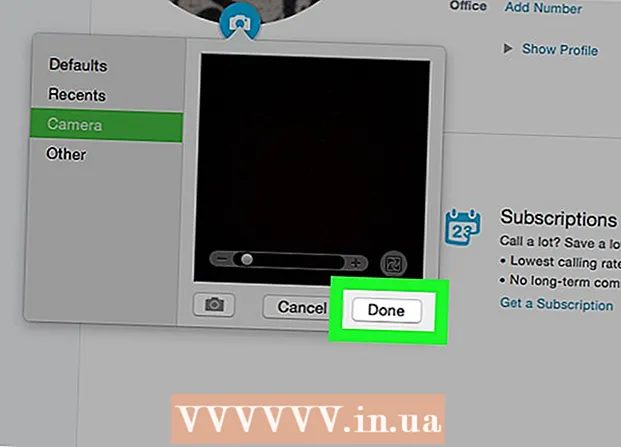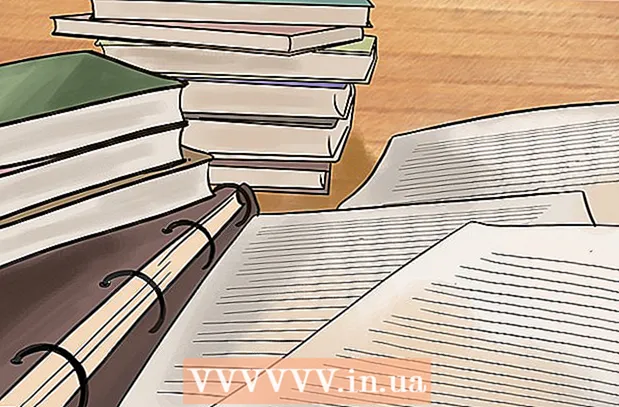Autor:
Sara Rhodes
Fecha De Creación:
13 Febrero 2021
Fecha De Actualización:
1 Mes De Julio 2024

Contenido
¿No sabes cómo eliminar una ubicación de tu mapa de la línea de tiempo de Facebook? Con todas las nuevas funciones de la página de inicio, puede parecer imposible encontrar una opción de este tipo.Sin embargo, como descubrirá en este artículo, en realidad es bastante sencillo de hacer.
Nota: Mapa es una función del sitio de redes sociales de Facebook. Ubicada en su línea de tiempo, esta área representa gráficamente la ubicación de los eventos de su vida, las fotos y los lugares a los que ha viajado en el mapa mundial de Bing..
Pasos
 1 Vaya a la página Lugares en la línea de tiempo de Facebook. Se puede encontrar en la opción Lugares debajo de su foto de portada, junto con otras aplicaciones como sus Amigos y Fotos. A veces, la aplicación Lugares se puede ocultar a la vista; para mostrarlo, solo búsquelo en la opción llamada “Más”.
1 Vaya a la página Lugares en la línea de tiempo de Facebook. Se puede encontrar en la opción Lugares debajo de su foto de portada, junto con otras aplicaciones como sus Amigos y Fotos. A veces, la aplicación Lugares se puede ocultar a la vista; para mostrarlo, solo búsquelo en la opción llamada “Más”.  2 Encuentra la ubicación molesta en tu mapa. ¿Quizás ha elegido la opción equivocada al buscar un lugar al que ha viajado? ¿O tal vez simplemente no desea que el marcador no aparezca en su mapa? Después de ingresar al Mapa, use la herramienta Mano para navegar por su mapa hasta que encuentre una ubicación (un marcador de mancha oscura al revés). Si se encuentra en un área que frecuenta, es posible que deba hacer clic en esa área o acercarla usando los controles del mapa.
2 Encuentra la ubicación molesta en tu mapa. ¿Quizás ha elegido la opción equivocada al buscar un lugar al que ha viajado? ¿O tal vez simplemente no desea que el marcador no aparezca en su mapa? Después de ingresar al Mapa, use la herramienta Mano para navegar por su mapa hasta que encuentre una ubicación (un marcador de mancha oscura al revés). Si se encuentra en un área que frecuenta, es posible que deba hacer clic en esa área o acercarla usando los controles del mapa.  3 Haz clic en el molesto marcador de ubicación. Debería aparecer una ventana emergente del marcador que proporcione información sobre la ubicación, incluido el tipo de ubicación (eventos de la vida, ubicación de residencia o viaje, o fotografía), fecha y opciones para comentar y "Me gusta".
3 Haz clic en el molesto marcador de ubicación. Debería aparecer una ventana emergente del marcador que proporcione información sobre la ubicación, incluido el tipo de ubicación (eventos de la vida, ubicación de residencia o viaje, o fotografía), fecha y opciones para comentar y "Me gusta".  4 Haga clic en la fecha. Como notará, no existe una opción directa para eliminar la ubicación en la ventana emergente. En su lugar, deberá eliminar la ubicación de su página de línea de tiempo. Puede encontrar el registro de ubicación en su línea de tiempo manualmente, sin embargo, la forma más fácil es simplemente hacer clic en la fecha que se encuentra en la ventana emergente que lo llevará al registro de ubicación automáticamente.
4 Haga clic en la fecha. Como notará, no existe una opción directa para eliminar la ubicación en la ventana emergente. En su lugar, deberá eliminar la ubicación de su página de línea de tiempo. Puede encontrar el registro de ubicación en su línea de tiempo manualmente, sin embargo, la forma más fácil es simplemente hacer clic en la fecha que se encuentra en la ventana emergente que lo llevará al registro de ubicación automáticamente. - En su lugar, para ubicar la foto en su Mapa, haga clic en la foto o búsquela en sus álbumes de fotos de Facebook y seleccione la opción Editar ubicación, luego cambie la ubicación o elimínela. Esto cambiará el mapa de su página principal de la línea de tiempo.
- Para las ubicaciones de Trabajo / Escuela en el mapa, deberá editar la sección Acerca de de su página Línea de tiempo y editar o eliminar manualmente la entrada de Escuela / Trabajo en esa sección. Esto cambiará el mapa de su línea de tiempo.
 5 Elimina la entrada de tu página de la línea de tiempo. Como cualquier otra entrada en su línea de tiempo, tiene un botón de edición en la parte superior derecha del cuadro de entrada, representado por una flecha hacia abajo. Haga clic en este botón y seleccione la opción "Eliminar ...".
5 Elimina la entrada de tu página de la línea de tiempo. Como cualquier otra entrada en su línea de tiempo, tiene un botón de edición en la parte superior derecha del cuadro de entrada, representado por una flecha hacia abajo. Haga clic en este botón y seleccione la opción "Eliminar ...".  6 Confirme su elección en el cuadro de diálogo emergente. Esto eliminará la entrada de su página de la línea de tiempo de Facebook y, a su vez, se eliminará de su mapa con el marcador eliminado.
6 Confirme su elección en el cuadro de diálogo emergente. Esto eliminará la entrada de su página de la línea de tiempo de Facebook y, a su vez, se eliminará de su mapa con el marcador eliminado.
Consejos
- Si olvida dónde se encuentra exactamente el marcador que desea eliminar en el mapa, intente restringir su búsqueda usando las opciones en el lado derecho de la pantalla o filtrando los tipos de lugares que se muestran en las categorías en la parte inferior de la pantalla. Por ejemplo, si seleccionaste "2001" a la derecha y "Fotos" de las categorías siguientes, solo se mostrarán fotos de lugares de 2001 en tu mapa de la línea de tiempo de Facebook.
- Alternativamente, se puede acceder a la aplicación Mapas desde su página de inicio de Facebook en la sección Aplicaciones en el lado izquierdo de su pantalla si ha utilizado la aplicación recientemente.
Advertencias
- Siempre tenga en cuenta su configuración de privacidad, incluso en el mapa. No sabe quién puede ver las ubicaciones si lo deja configurado como "Público".
- Con las nuevas actualizaciones que se incorporan a la infraestructura en constante crecimiento de Facebook, tenga en cuenta que las funciones incluidas hoy pueden desaparecer mañana.
Qué necesitas
- perfil de Facebook
- Actualización de la línea de tiempo de Facebook
- conexión a Internet